freemind如何创建子节点,并排序且控制在一侧
1、首先新建一个freemind。
打开“文件”选择“新建”
就会新建一个新的文件
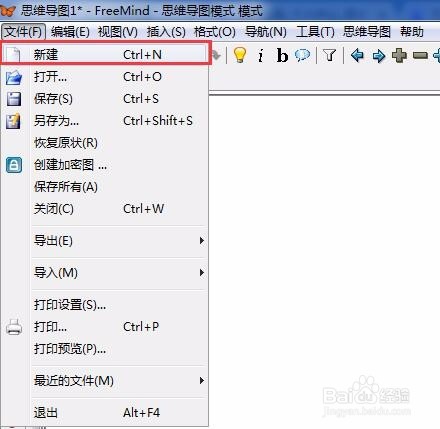
2、然后在根节点上右键,
选择“新的节点”或者点击“insert”按钮
插入第一个节点。
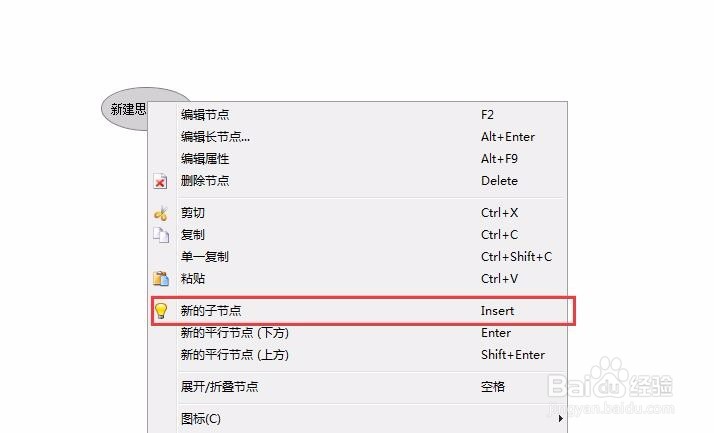
3、新的节点结果如图,
再节点里可以输入自己想要的内容
这里就写的是“第一个节点”

1、那么如何排序呢?
这时候新建的节点,就不能使用“新的节点”建立。
使用“新的平行节点”功能,
就可以建立节点全部在右边。
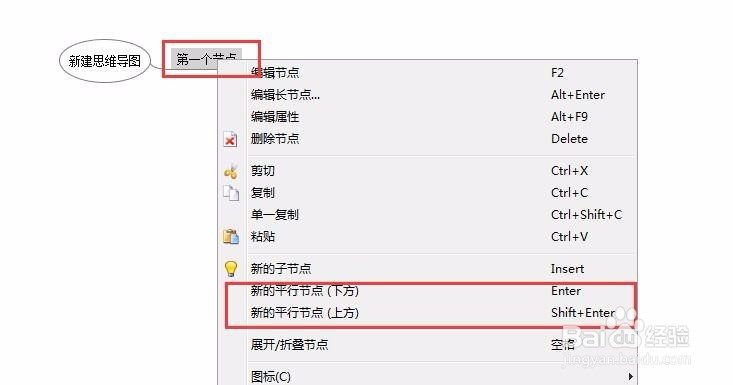
2、新建几个新的平行节点,
全在右边。
如图

1、在根节点,
新建一个“新的节点”,
就会在左边了

2、然后同样的方法,
选中节点B1,建立平行就都在左边了
如图。
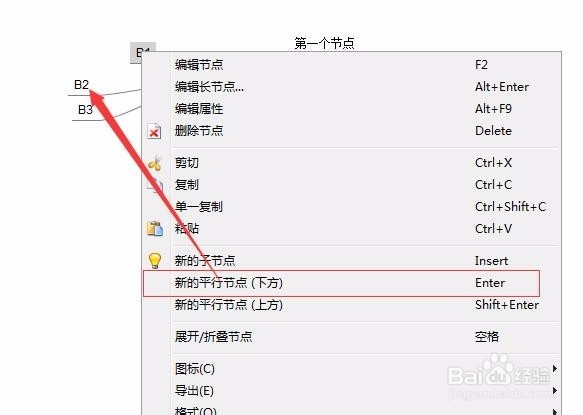
声明:本网站引用、摘录或转载内容仅供网站访问者交流或参考,不代表本站立场,如存在版权或非法内容,请联系站长删除,联系邮箱:site.kefu@qq.com。
阅读量:101
阅读量:51
阅读量:72
阅读量:176
阅读量:78